
Овај оквир је направљен додавањем ивице странице у Ворд 2013.
Кредит за слику: Снимак екрана љубазношћу Мицрософта.
У програму Мицрософт Ворд можете додати шарени оквир било којој слици прилагођавањем ивице слике. Ако је ваш циљ да одштампате фотографију, користите ивицу странице. Ивице странице имају много више опција од ивица слика, тако да ћете моћи да направите оквир који најбоље одговара вашој слици.
Додавање оквира уметнутим сликама
Корак 1

Уметните слику у документ.
Кредит за слику: Снимак екрана љубазношћу Мицрософта.
Поставите курсор на место где желите да се слика појави у Ворд документу. Кликните Уметните картицу и изаберите Слике да додате слику са свог рачунара. Да бисте пронашли слику на мрежи, кликните Онлине Слике и унесите кључну реч користећи Бинг-ову претрагу слика.
Видео дана
Корак 2
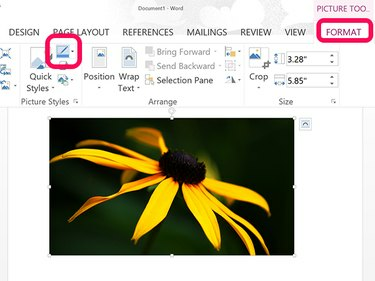
Кликните на икону Бордерс испод картице Формат алатки за слике.
Кредит за слику: Снимак екрана љубазношћу Мицрософта.
Промените величину слике по потреби превлачењем угла. Кликните на Алатке за слике Формат Таб а затим кликните на Границе икона у групи Стилови слика на траци.
Корак 3

Кликните на Још линија да бисте отворили мени Формат слике.
Кредит за слику: Снимак екрана љубазношћу Мицрософта.
Изаберите боју за оквир и кликните Тежина. Док овде можете да изаберете ширину оквира, најдебља доступна је само 6 пт. Кликните Више линија да отворите мени Формат слике, који вам даје више опција.
Корак 4

Изаберите ширину оквира.
Кредит за слику: Снимак екрана љубазношћу Мицрософта.
Кликните Ширина мени и подесите дебљину оквира. Имајте на уму да такође можете променити боју и стил линије. Можете одабрати градијент оквир, учинити оквир полупровидним и променити стил углова помоћу Цап Типе и Тип придруживања менији.
Додавање оквира на целе странице
Корак 1
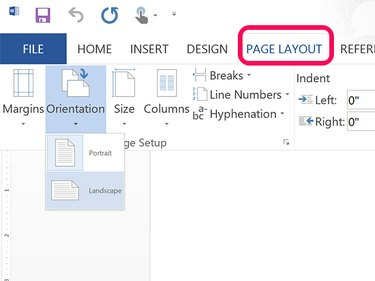
Промените оријентацију у пејзаж ако је потребно за вашу слику,
Кредит за слику: Слика љубазношћу Мицрософта.
Отворите нови празан Ворд документ. Кликните Распоред на страници таб да бисте подесили оријентацију странице, поставили маргине и прилагодили величину странице по потреби. Ако је фотографија коју желите да урамите шира него што је висока, на пример, промените оријентацију Пејзаж.
Корак 2
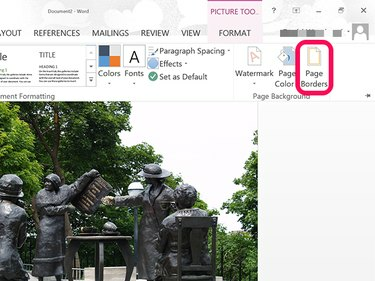
Кликните на Ивице странице након што уметнете слику.
Кредит за слику: Снимак екрана љубазношћу Мицрософта.
Кликните Убаци* мени, изаберите Слика и изаберите фотографију. Превуците угао слике да попуните целу страницу. Ако се слика не уклапа у потпуности, вратите се на Дизајн картицу и подесите величину странице. Кликните на Алатке за слике' Формат мени и изаберите Ивице странице.**
Корак 3
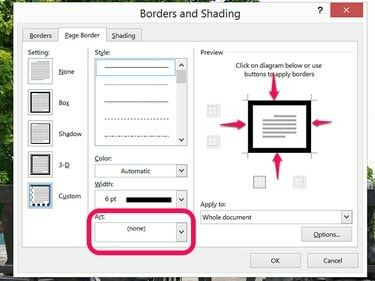
Одредите стил оквира.
Кредит за слику: Снимак екрана љубазношћу Мицрософта.
Кликните на све четири стране сличице прегледа да бисте направили оквир око странице. Листајте кроз Уметност мени да видите десетине опција оквира укључених у Ворд. Ово укључује све, од различитих стилова линија до цвећа, ако не видите нешто што вам се свиђа помоћу опција Стил, Боја и Ширина.
Савет
Ако желите креативан оквир за фотографију уграђен у документ, покушајте да користите снимак екрана фотографије са украсном ивицом странице. Проширите фотографију тако да испуни страницу у новом Ворд документу и додајте ивицу. Притисните „Фн-Виндовс-Спаце“ у оперативном систему Виндовс 8.1 да бисте направили снимак екрана. Затим можете уметнути снимак екрана у документ, изрезати га и променити му величину за свој документ. Фасцикла Снимак екрана налази се у фасцикли Слике.



